Wie vergleicht man zwei Spalten und löscht Übereinstimmungen in Excel?
Wenn Sie zwei Spalten/Listen haben, die einige Duplikate enthalten, und Sie diese nun vergleichen und die Übereinstimmungen finden und löschen möchten, wie können Sie das schnell lösen? In diesem Artikel stelle ich verschiedene Methoden vor, um Ihnen zu helfen, dies in Excel zu bewältigen.
Vergleichen Sie zwei Spalten und löschen Sie Übereinstimmungen mit einer Formel
Vergleichen Sie zwei Spalten und löschen Sie Übereinstimmungen mit Kutools für Excel ![]()
Vergleichen Sie zwei Spalten und löschen Sie Übereinstimmungen mit einer Formel
In Excel stelle ich Formeln vor, die Ihnen helfen, die übereinstimmenden Werte zu finden.
1. Wählen Sie eine leere Zelle neben der ersten Spalte aus, die Sie vergleichen möchten (Name1), hier wähle ich B1 aus, und geben Sie diese Formel ein: =IF(ISERROR(MATCH(A1,$C$1:$C$10000,0)),"Unique","Duplicate"), drücken Sie die Eingabetaste, und ziehen Sie den Autoausfüllkursor nach unten, um diese Formel auf die Zellen anzuwenden. Siehe Screenshot:
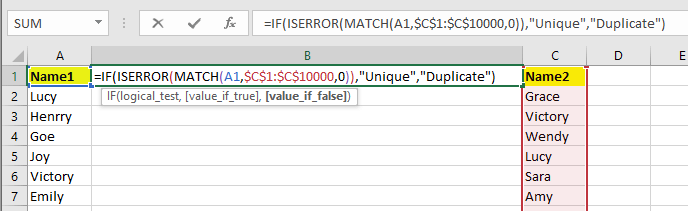
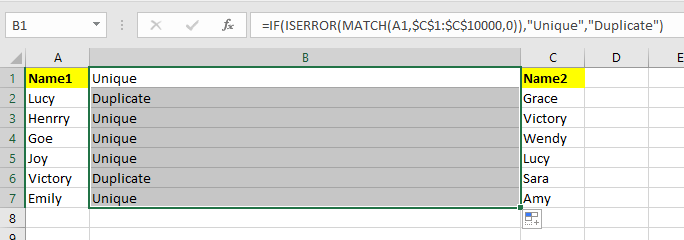
Hinweis: In der Formel ist A1 die erste Zelle Ihrer ersten Spalte, die Sie vergleichen müssen, und C1:C10000 ist die Spalte, mit der Sie vergleichen möchten.
2. Wählen Sie dann die Formelspalten aus und klicken Sie auf Daten > Filter. Siehe Screenshot:

3. Klicken Sie auf den Pfeil in der ersten Zelle der Hilfsspalte und aktivieren Sie nur Duplikate aus der Dropdown-Liste. Siehe Screenshot:

4. Klicken Sie auf OK. Nun sind nur noch die Duplikate sichtbar, wählen Sie sie in der Name1-Spalte aus und drücken Sie die Entf-Taste auf der Tastatur, um sie zu löschen.
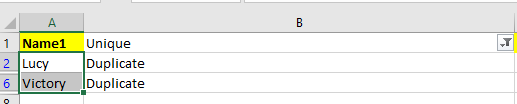

5. Klicken Sie erneut auf Daten > Filter, um den Filter zu entfernen, und löschen Sie die Formeln, falls Sie sie nicht mehr benötigen.
Nun wurden alle Übereinstimmungen der beiden verglichenen Spalten gelöscht.

Vergleichen Sie zwei Spalten und löschen Sie Übereinstimmungen mit Kutools für Excel
Die oben genannte Methode ist etwas umständlich, und Sie können die Funktion Vergleichsbereiche von Kutools für Excel verwenden, um schnell die Übereinstimmungen in zwei Spalten auszuwählen und zu löschen.
Nach der kostenlosen Installation von Kutools für Excel gehen Sie bitte wie folgt vor:
1. Wählen Sie die beiden Bereiche aus, die Sie vergleichen möchten, indem Sie die Strg-Taste gedrückt halten, dann klicken Sie auf Kutools > Auswählen > Gleiche & Unterschiedliche Zellen auswählen. Siehe Screenshot:

2. Aktivieren Sie im Dialogfeld Gleiche & Unterschiedliche Zellen auswählen die Option Meine Daten enthalten Überschriften, wenn Ihre Auswahl Überschriften enthält (die ausgewählten Überschriften müssen gleich sein, wenn Sie diese Option aktivieren), und aktivieren Sie die Option Nach Zeile und Gleicher Wert. Siehe Screenshot:

3. Klicken Sie auf Ok, es erscheint ein Dialogfeld, das Ihnen die Anzahl der ausgewählten Zellen mitteilt.

4. Klicken Sie auf OK, um die Dialogfelder zu schließen, und die übereinstimmenden Werte in der ersten Spalte werden ausgewählt. Drücken Sie die Entf-Taste, um sie zu löschen.
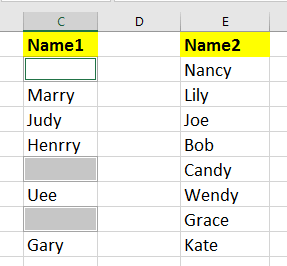
Wenn Sie die gleichen Werte zwischen zwei Spalten hervorheben möchten, können Sie Folgendes aktivieren: Hintergrundfarbe füllen oder Schriftfarbe füllen Option und wählen Sie eine Farbe aus der Liste aus.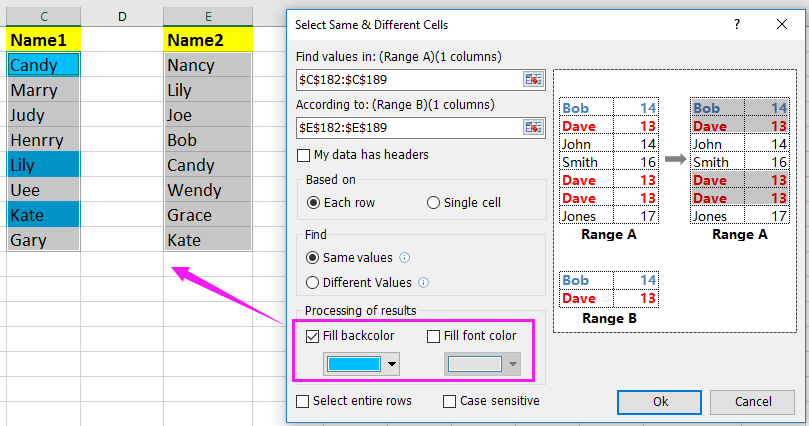
Auswahl und Entfernung von Übereinstimmungen
Sie könnten an diesen Artikeln interessiert sein:
Die besten Produktivitätstools für das Büro
Stärken Sie Ihre Excel-Fähigkeiten mit Kutools für Excel und genießen Sie Effizienz wie nie zuvor. Kutools für Excel bietet mehr als300 erweiterte Funktionen, um die Produktivität zu steigern und Zeit zu sparen. Klicken Sie hier, um die Funktion zu erhalten, die Sie am meisten benötigen...
Office Tab bringt die Tab-Oberfläche in Office und macht Ihre Arbeit wesentlich einfacher
- Aktivieren Sie die Tabulator-Bearbeitung und das Lesen in Word, Excel, PowerPoint, Publisher, Access, Visio und Project.
- Öffnen und erstellen Sie mehrere Dokumente in neuen Tabs innerhalb desselben Fensters, statt in neuen Einzelfenstern.
- Steigert Ihre Produktivität um50 % und reduziert hunderte Mausklicks täglich!
Alle Kutools-Add-Ins. Ein Installationspaket
Das Kutools for Office-Paket bündelt Add-Ins für Excel, Word, Outlook & PowerPoint sowie Office Tab Pro und ist ideal für Teams, die mit mehreren Office-Anwendungen arbeiten.
- All-in-One-Paket — Add-Ins für Excel, Word, Outlook & PowerPoint + Office Tab Pro
- Ein Installationspaket, eine Lizenz — in wenigen Minuten einsatzbereit (MSI-kompatibel)
- Besser gemeinsam — optimierte Produktivität in allen Office-Anwendungen
- 30 Tage kostenlos testen — keine Registrierung, keine Kreditkarte erforderlich
- Bestes Preis-Leistungs-Verhältnis — günstiger als Einzelkauf der Add-Ins